
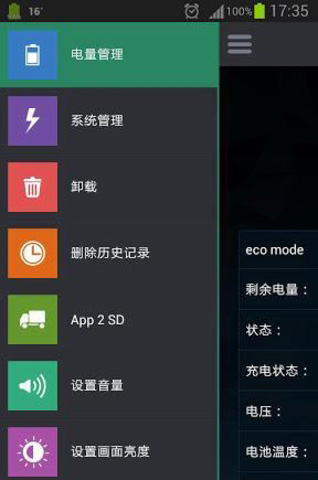

很多在玩怪物獵人世界的玩家用的都是N卡,那麼在玩怪物獵人世界時應該怎麼設置才能夠達到最佳的效果呢?今天就帶來了怪物獵人世界N卡最佳設置優化教程,想要了解的快來看看吧,如果你需要一個好的輔助工具那就來下載怪物獵人世界風靈月影多功能修改器steam版使用吧!

筆者顯卡GTX970現將顯卡設置方法分享給大家。
打開NVIDIA顯卡控製麵板
1、直接右下角打開N卡控製麵板托盤按鈕,或者在控製麵板找到NVIDIA顯卡控製麵板,如果實在找不到的請百度。
2、開始菜單 - 控製麵板 ,可以看到“顯卡控製麵板”這個選項,進去就行了。如果沒有可能是驅動版本的原因,點擊“程序和功能”可以查看係統安裝的程序、驅動版本號和日期。
然後跳下“PhysX設置”頁麵,把PhysX處理器調成N卡。(此項是針對雙顯卡低配玩家而言的,單顯卡玩家請無視。)
然後就進入顯卡設置的重頭戲了:“管理3D設置”!
打開以後是不是看見“程序設置”點開再點右邊的“添加”按鈕,選擇《怪物獵人 世界》。然後就可以在下麵的各項細分選項中仔細調節了。
三重緩衝:關
3重緩衝是一種圖象處理技術。
3重緩衝使用一個前置緩存和兩個後置緩存。在著色完第一個後置緩衝區的數據後,立即開始處理第二個後置緩衝區。
今天,不少新遊戲都采用的是3重緩衝,3重緩衝正逐漸成為發展的趨勢,因為它沒有Vsync(熒幕的垂直刷新頻率)等待的時間,遊戲也將更加流暢。三重緩衝,有3個緩衝區,顯卡無需等待前緩衝區清空進而騰出後緩衝區,隨時可以把渲染結果放入第3個緩衝區。
這就是說,可以在打開垂直同步的同時保持應有的幀速了。
ATi和nVidia的驅動中都有打開三重緩衝(triple buffering)的選項。可惜這隻能起到一半的作用,因為驅動中的3重緩衝選項隻對OpenGL遊戲起作用。加上OpenGL遊戲遠少於D3D遊戲,所以事實上驅動的3倍緩衝選項在超過一半情況都不起作用。三級緩衝是低幀速的完美解決辦法,不過,這並不是免費的午餐。打開三級緩衝也意味著需要多50% 的緩存空間。在某此條件之下,它也可能會對遊戲效果產生負麵影響。
各向異性同步過濾:應用程序控製
有2X 4X 8X 16X 數值越大,畫麵顯示就越細膩,該選項對於遊戲畫質有明顯提高,按照自己顯卡等級選擇倍數,建議低端顯卡選4x,中端顯卡選8x,高端顯卡選16x。 機器配置不好的,不要去設置,就選擇默認的“應用程序控製”就可以了。
垂直同步:關閉
主要區別在於那些高速運行的遊戲,比如實況,FPS遊戲,打開後能防止遊戲畫麵高速移動時畫麵撕裂現象,當然打開後如果你的遊戲畫麵FPS數能達到或超過你顯示器的刷新率,這時你的遊戲畫麵FPS數被限製為你顯示器的刷新率。你會覺得原來移動時的遊戲畫麵是如此舒服,如果達不到會出現不同程度的跳幀現象,FPS與刷新率差距越大跳幀越嚴重。關閉後除高速運動的遊戲外其他遊戲基本看不出畫麵撕裂現象。關閉此選項畫麵流暢程度會有一定的提高。
遊戲中或許強勁的顯卡迅速的繪製完一屏的圖像,但是沒有垂直同步信號的到達,顯卡無法繪製下一屏,隻有等85單位的信號到達才可以繪製。這樣fps自然要受到係統刷新率運行值的製約約。
簡單點來說就是,如果你的電腦不是高配,直接“關閉”。
多顯示器/混合GPU加速:單一顯示器性能模式
該選項隻有在使用多個顯示設備時有效,一般選“單一顯示器性能模式 ”即可。
平滑處理模式:性能
平滑處理可設置為有利於提高係統性能或改進圖象質量。
如果要顯示三維動畫效果和強調場景的流暢變換,最好使用性能設置。
如果要以顯示非常精細和逼真的三維物體為主要目的時,最好使用質量設置。
在“管理 3D 設置”頁麵上(高級視圖),可以設置具體的平滑處理級別。
數值越高,對應的平滑處理的級別就越高。例如,16x 的質量要高於 2x。
在GeForce 8係列GPU 中,NVIDIA 推出了一種新形式的平滑處理,稱為“覆蓋采樣”,該功能對8x、16x和16xQ平滑處理設置產生影響。如需了解更多信息,請參照NVIDIA.com網站上關於Lumenex引擎技術的簡介。
如果你不能肯定如何配置平滑處理,請使用“應用程序控製的”選項。你的顯示將根據應用程序的規定自行調整。
平滑處理-灰度糾正:關
作用是使GAMMA值相對平滑,讓鋸齒不那麼明顯。不開AA的話無多大用,還是關了好。
平滑處理-設置:無
該選項隻有當選擇了“替換任何應用程序設置”才能調節,2x、4x、8xQ、16xQ為MS取樣,8x、16x為CS取樣;其中MS取樣性能下降比較大,CS取樣在效果和性能上取得平衡點;此選項自己按照顯卡性能選擇;默認“無”。
平滑處理-透明度:關
該選項就是設置透明抗鋸齒模式,透明抗鋸齒模式可以實現非邊緣AA,抗鋸齒效果更佳;多重取樣性能較高、畫質稍弱,超級取樣性能較低、畫質較好,請根據對遊戲畫麵要求選擇;默認“關”。
最大渲染幀數:1
就是畫麵刷新的速度,主要是看你的硬件好壞,顯卡在其中占重要地位.數字越大就越順暢,越小就越卡...
“預先渲染的最大幀”是用於垂直刷新同步模式被關閉後,在顯卡處理遊戲畫麵前,所需要準備的幀數目。但並不是準備的幀數越多就越好的,當準備數目過多時,可能會造成顯示和鍵盤或手柄的輸入控製不同步。
一般是性能很好的電腦,調大這個來增加流暢度的,保持幀速穩定的。
如果是FPS玩家,建議設置為1。如果是普通用戶,建議默認值3。
紋理過濾-三線優化:開
這個可以提高紋理質量,看上去更逼真。該選項效果類似於“各向異性過濾優化”,可按照自己對畫麵要求進行選擇。
三線性是使用NVIDIA專用的三線性過濾優化算法,其實就是使用自動算法,在適當的地方采用更低的過濾方式來提高性能。所以這項打開時會降低畫麵質量,提高遊戲速度。考慮到使用這項時降低的畫麵質量幾乎是可以忽略不計的。建議開啟。
紋理過濾-各向異性采樣優化:開
關的時候其他無論怎麼設置幀數都隻有30多,開了後直接穩定在60,無論開抗鋸齒還是其他過濾都能在60fps。
該選項確定是否使用優化算法進行各向異性過濾,選擇“開”可以提高部分性能、損失一點畫質,選擇“關”則可以保證最高畫質。
負LOD偏移:鎖定
負LOD偏移。應用程序有時會使用負LOD 偏移以銳化紋理過濾。
這樣做會銳化靜態圖象,但在動作場麵中會造成失真。各向異性過濾既能夠提供紋理銳化,又不會造成討厭的失真,因此當啟用各向異性過濾來獲得更好的圖象質量時,最好鎖定 LOD 偏移(將負 LOD 偏移狀態滑塊移至鎖定值。)否則默認設置為允許。
比如實況就是動作場麵,如果你開了異性過濾後也覺得還是有點閃的話,強烈建議鎖定。
紋理過濾-質量:高性能
該選項可一步控製其它“紋理過濾”選項,追求畫質推薦“高質量”;一般默認“質量”即可,較低端的顯卡可以選擇“高性能”,提升性能。
低配的玩家建議選:“高性能” ,高配那就不用我說啦。
線程優化:自動
Nvidia顯卡芯片中有很多流處理單元,對圖形多線程處理,相當於很多人在一起協同辦公,人多力量大。1個人做的工作分給50個人去做,其效率不言而喻。但是這50個人如何共同做好這個工作,又是個問題。線程優化相當於用最合理的調度手段充分利用好這50個人去完成工作。
一般來說這個選擇默認設置(通常是“自動”)就好。
嗯,對於低配玩家而言,全部調節好了以後,各個細項的設置就應該是這樣的了。
當設置完顯卡後,下麵是重中之重了
進入遊戲,在畫麵設置中找到垂直同步,選擇關閉,然後找到立體描繪品質,選擇關閉,最後把反鋸齒關閉。
保存後進入遊戲,進去來把蠻顎龍。

2018-08024 / 1M

2018-09010 / 32.17M

狩獵百科formhw安卓版(怪物獵人世界攻略) v2.15 最新版
2018-10007 / 52.54M

2018-03019 / 40.57M

GIGANT SHOCK中文手機版(怪物獵人) v1.3 安卓版
2018-03028 / 138.74M

2018-03030 / 131.07M
